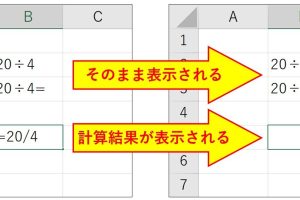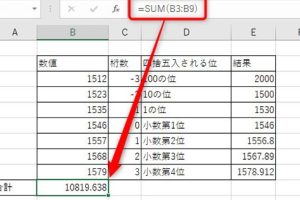excel ラウンド ダウン 数値を正確に切り下げるテクニック

Excelで数値を扱う際、正確な計算結果を得るために数値を適切に丸めることは重要です。特に、切り下げ処理は財務や会計の分野で頻繁に使用されます。ラウンドダウン関数を活用することで、簡単に数値を切り下げることができます。本記事では、Excelのラウンドダウンテクニックを詳しく解説し、数値を正確に切り下げる方法を紹介します。初心者から上級者まで、実務で役立つ情報を提供します。具体的には、ラウンドダウン関数の基本的な使い方から、応用的な使用例までを網羅します。
Excelのラウンドダウン関数を使った数値の切り下げテクニック
Excelで数値を扱う際、ラウンドダウン関数を使用することで、数値を正確に切り下げることができます。このテクニックは、財務や会計の分野で特に重要です。数値を切り下げることで、端数の処理や、特定の桁数への丸め込みが可能になります。
ラウンドダウン関数の基本的な使い方
ラウンドダウン関数は、指定した数値を、指定した桁数に切り下げる関数です。例えば、数値 `123.456` を小数点以下を切り下げて整数に丸める場合、`=ROUNDDOWN(123.456, 0)` という式を使用します。この式の結果は `123` になります。
- 数値:切り下げたい数値を指定します。
- 桁数:切り下げた後の桁数を指定します。0を指定すると整数に丸められ、正の数を指定すると小数点以下の桁数が指定した数になります。
ラウンドダウン関数を使った小数点以下の切り下げ
小数点以下の数値を切り下げるには、ラウンドダウン関数の第2引数に負の数や0、正の数を指定します。例えば、小数点第2位以下を切り下げる場合は、`=ROUNDDOWN(123.456, 2)` となり、結果は `123.45` になります。
- 小数点第1位まで残す場合は、`=ROUNDDOWN(123.456, 1)` で `123.4` になります。
- 整数に丸める場合は、`=ROUNDDOWN(123.456, 0)` で `123` になります。
- 十の位で切り下げる場合は、`=ROUNDDOWN(123.456, -1)` で `120` になります。
ラウンドダウン関数と他の関数との組み合わせ
ラウンドダウン関数は、他のExcel関数と組み合わせることで、より複雑な数値処理が可能になります。例えば、SUM関数と組み合わせて、合計値を切り下げることができます。
ラウンドダウン関数を使った実践的な例
実際の業務では、消費税の計算などでラウンドダウン関数が役立ちます。例えば、商品の価格に消費税を加算した後、端数を切り下げる場合などに使用します。
ラウンドダウン関数の注意点
ラウンドダウン関数を使用する際は、桁数の指定に注意する必要があります。誤った桁数を指定すると、意図しない結果になることがあります。また、非常に大きな数値や小さな数値を扱う場合は、Excelの数値の精度に注意する必要があります。
詳細情報
Excelのラウンドダウン関数とは何ですか?
Excelのラウンドダウン関数は、数値を指定した桁数に切り下げる関数です。この関数を使用することで、数値を正確に切り下げることができます。
ラウンドダウン関数の使い方は?
ラウンドダウン関数の使い方は、`=ROUNDDOWN(数値, 桁数)`という形式で入力します。ここで、数値は切り下げたい数値、桁数は切り下げたい桁数を指定します。
ラウンドダウン関数を使用するメリットは?
ラウンドダウン関数を使用するメリットは、数値を正確に切り下げることができることです。これにより、計算結果の精度を高めることができます。
ラウンドダウン関数と他の切り下げ関数との違いは?
ラウンドダウン関数と他の切り下げ関数(たとえば、ROUNDFLOOR関数)との違いは、切り下げ方の違いです。ラウンドダウン関数は、指定した桁数に切り下げるのに対し、他の関数は異なる切り下げ方をします。